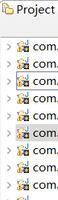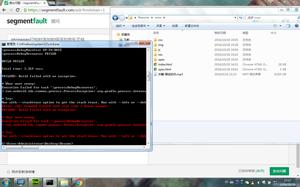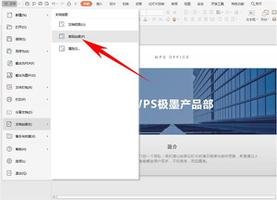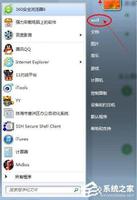电脑文件夹如何加密,Win文件夹加密设置方法
在日常工作中,我们经常需要对各种系统文件进行加密。为 Office/PDF/存档文件设置密码很容易。但是,某些类型的文件不支持密码加密。在这种情况下,一个好主意是将文件放入一个文件夹中,然后用密码保护整个文件夹。现在的问题是如何将密码放入文件夹。您可能认为没有一些第三方软件就不行。
事实上,事实并非如此。在 Windows 中,无需任何软件即可使用密码保护文件夹。
如何在没有任何软件的情况下使用密码保护文件夹
某些第三方文件夹加密软件可能携带病毒并可能窃取您的数据。这就是为什么我们宁愿不使用任何软件。现在我们需要做的是使用简单的批处理脚本文件保护文件夹。
第 1 步:在 Windows 桌面或其他位置创建一个新文件夹。
步骤2:打开新文件夹并创建一个新的文本文档。
步骤3:打开新的空白文本文档。将以下代码复制并粘贴到文档的内容中。
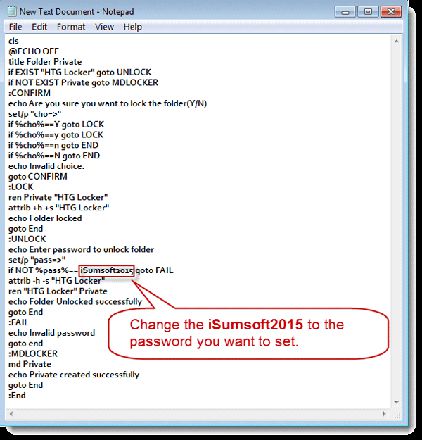
提示:iSumsoft_2015将作为保护文件夹的密码。您可以将其替换为您想要的密码。
第四步:点击文件->另存为。将其命名为locker.bat并选择所有文件类型。然后单击“保存”将其另存为 locker.bat 文件。
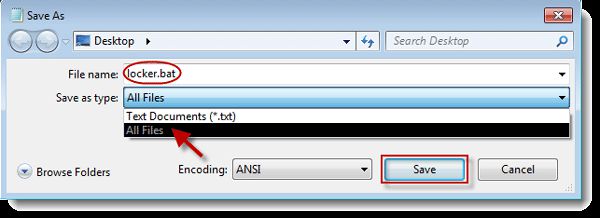
步骤5:双击locker.bat文件运行它。它将立即创建一个名为Private 的文件夹。
步骤 6:将需要密码保护的文件夹/文件放入私人文件夹中。然后双击locker.bat 文件再次运行。这次它会询问您是否确定要锁定该文件夹。输入Y并按Enter键进行确认。
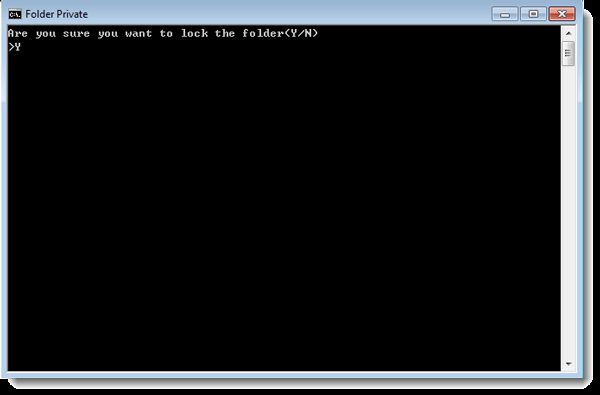
然后你会看到Private文件夹很快消失,只剩下locker.bat文件。现在,您已成功使用密码保护该文件夹。
如何再次看到受密码保护的文件夹?
现在,任何想要打开该文件夹的人都需要运行 locker.bat 文件并输入正确的密码。
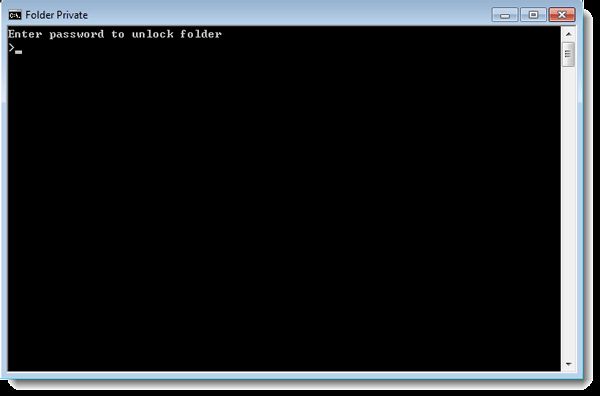
如果忘记密码怎么办
如果您忘记密码而无法打开受保护的文件夹,请放心。只需右键单击 locker.bat 文件并选择Edit。然后就可以看到你设置的密码了。
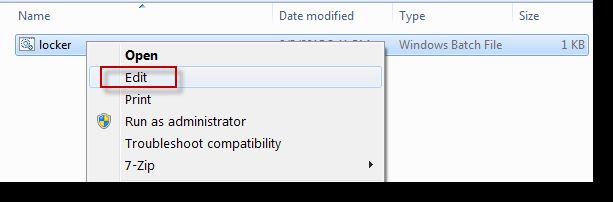
无需软件即可在 Windows 中进一步使用密码保护文件夹
如果其他人也知道上述技巧,他们可能会以相同的方式在 locker.bat 文件中查看您的密码,这意味着它可能不是保护文件夹的最佳选择。然后,您可以将所有需要保护的文件夹存储到计算机上的一个分区或可移动 USB 驱动器中。然后加密整个磁盘或加密USB闪存驱动器,这将进一步保护您的文件夹。而且这也不需要第三方软件。
以上是 电脑文件夹如何加密,Win文件夹加密设置方法 的全部内容, 来源链接: utcz.com/dzbk/941957.html